विंडोज़ पर Desktop.ini क्या है?
माइक्रोसॉफ्ट विंडोज 10 विंडोज़ 11 नायक / / April 02, 2023

अंतिम बार अद्यतन किया गया

Windows पर अपने फ़ोल्डरों में नेविगेट करते समय, आपको Desktop.ini फ़ाइलें मिल सकती हैं। इस गाइड में उनके बारे में और जानें।
अपने विंडोज पीसी पर फाइल एक्सप्लोरर के माध्यम से स्क्रॉल करते समय, आप नाम की एक फाइल में आ सकते हैं डेस्कटॉप.इन और आश्चर्य करें कि यह क्या है और यदि आपको इसे हटा देना चाहिए।
यह एक कॉन्फ़िगरेशन फ़ाइल है जो फ़ोल्डर गुणों के बारे में जानकारी संग्रहीत करने के लिए स्वचालित रूप से बनाई जाती है जब वे बदलते हैं। नीचे Desktop.ini के बारे में अधिक जानें।
विंडोज़ पर Desktop.ini क्या है?
सबसे पहले, Desktop.ini एक महत्वपूर्ण सिस्टम फ़ाइल है और यह वायरस या मैलवेयर नहीं है। दूसरे, यह आम तौर पर होना चाहिए नहीं हटा दिया जाए। यह एक छिपी हुई फ़ाइल है, लेकिन यदि आप छिपी हुई फ़ाइलें और फ़ोल्डर्स दिखाते हैं, तो आप इसे अपने फ़ोल्डरों में देख सकते हैं।
Desktop.ini फ़ाइल स्वचालित रूप से उत्पन्न होती है और आपके सभी फ़ोल्डरों में होती है। यह फ़ोल्डर की कॉन्फ़िगरेशन सेटिंग्स को संग्रहीत करता है। उदाहरण के लिए, लेआउट और अन्य फ़ोल्डर गुण जैसे a फ़ोल्डर के लिए प्रयुक्त आइकन, इसकी साझाकरण सेटिंग और इसका नाम।
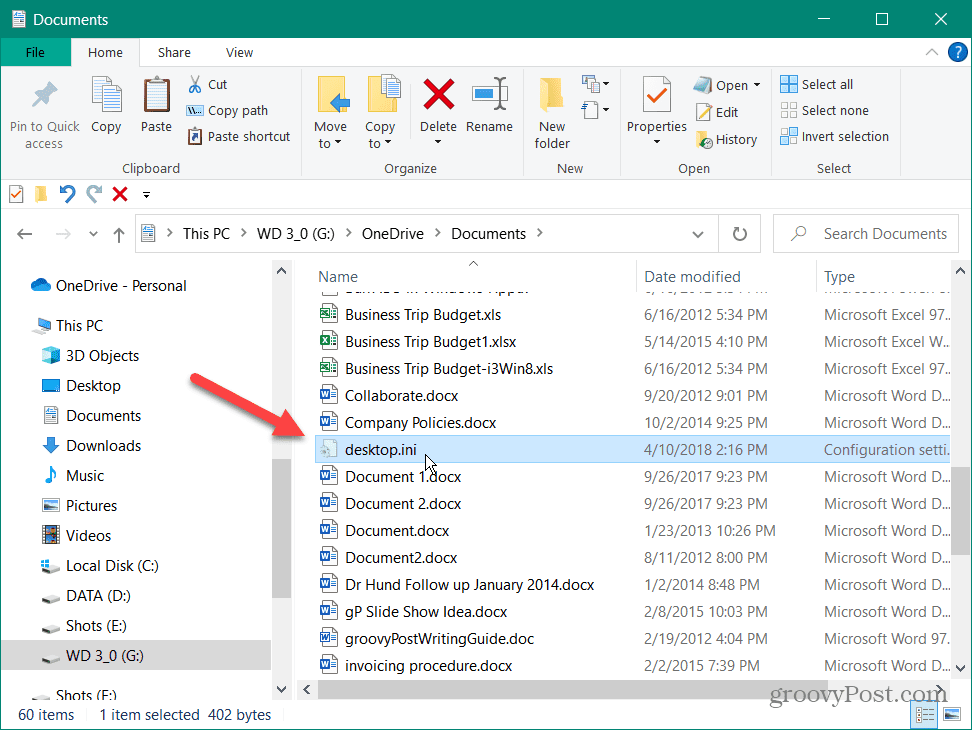
Desktop.ini फ़ाइलें देखने के लिए, Windows को इस पर सेट करें छिपी हुई फ़ाइलों और फ़ोल्डरों को दर्शाएं. सबसे महत्वपूर्ण बात, अनचेक करें संरक्षित ऑपरेटिंग सिस्टम फ़ाइलें छुपाएं (अनुशंसित) विकल्प।
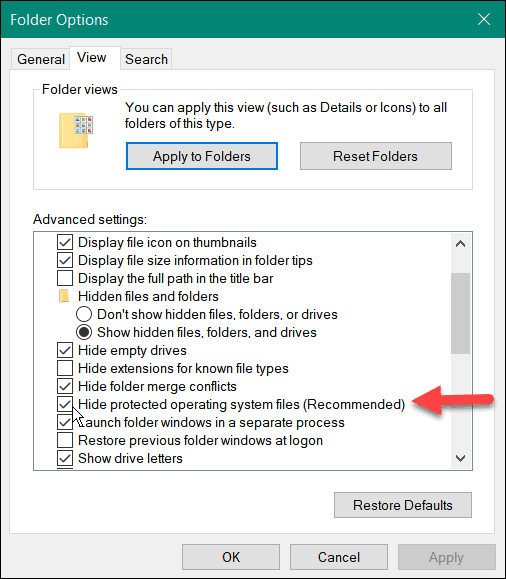
जब चेतावनी अधिसूचना दिखाई देती है, क्लिक करें हाँ बटन, फिर दबाएं आवेदन करना और ठीक में फ़ोल्डर विकल्प खिड़की।
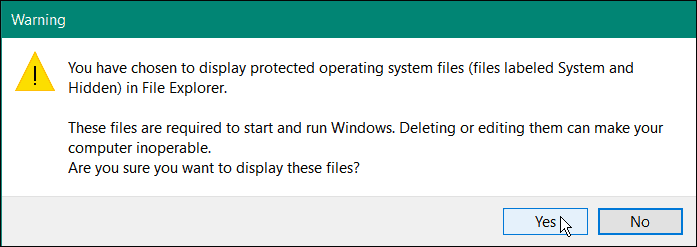
उन सेटिंग्स को बदलने के बाद, आप हर फ़ोल्डर में Desktop.ini फ़ाइल देखेंगे जहाँ आपने कॉन्फ़िगरेशन या लेआउट को बदल दिया है।
यदि आप किसी विशिष्ट Desktop.ini फ़ाइल पर अधिक विवरण चाहते हैं, तो उसे राइट-क्लिक करें और चुनें गुण मेनू से। यह फ़ाइल के स्थान, आकार, निर्मित और संशोधित तिथि और अन्य विवरण जैसे विवरण प्रदान करेगा।
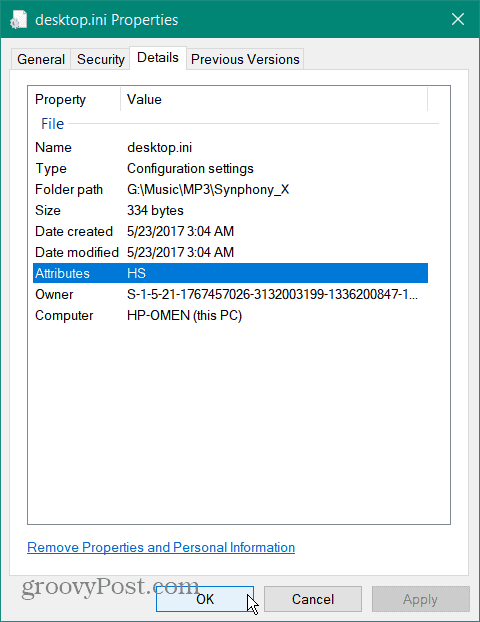
क्या मुझे Desktop.ini को डिलीट कर देना चाहिए?
जबकि आप Desktop.ini फ़ाइल को हटा सकते हैं, यह केवल फ़ोल्डर को उसकी डिफ़ॉल्ट सेटिंग्स पर ही वापस लाएगा। आपके द्वारा किए गए परिवर्तन, जैसे विभिन्न थंबनेल चित्र, साझाकरण गुण और अन्य कॉन्फ़िगरेशन डेटा खो जाएंगे। जैसे ही आप फ़ोल्डर के गुणों में और परिवर्तन करते हैं, उन परिवर्तनों को संग्रहीत करने के लिए एक नई Desktop.ini फ़ाइल बनाई जाएगी।
उदाहरण के लिए, सूचना टिप दिखाने के लिए आप कमांड लाइन से Desktop.ini फ़ाइलों को संपादित कर सकते हैं, लेकिन नई Desktop.ini फ़ाइल बनाने की प्रक्रिया को बंद नहीं किया जा सकता है। इसके बजाय, यह एक OS-स्तर परिभाषित प्रक्रिया है।
यदि आपने किसी फ़ोल्डर को कॉन्फ़िगर करने में समय बिताया है, तो आप फ़ाइल को मौजूद और अपरिवर्तित रखना चाहेंगे। Desktop.ini को हटाने से केवल फ़ोल्डर के कॉन्फ़िगरेशन में गड़बड़ी होगी, और एक नया बनाया जाएगा।
यदि आप अब फ़ाइलों को देखना पसंद नहीं करते हैं, तो छिपी हुई फ़ाइलों और फ़ोल्डरों के चरण पर वापस जाएँ, और फिर से जाँच करें संरक्षित ऑपरेटिंग सिस्टम फ़ाइलें छुपाएं (अनुशंसित) विकल्प।
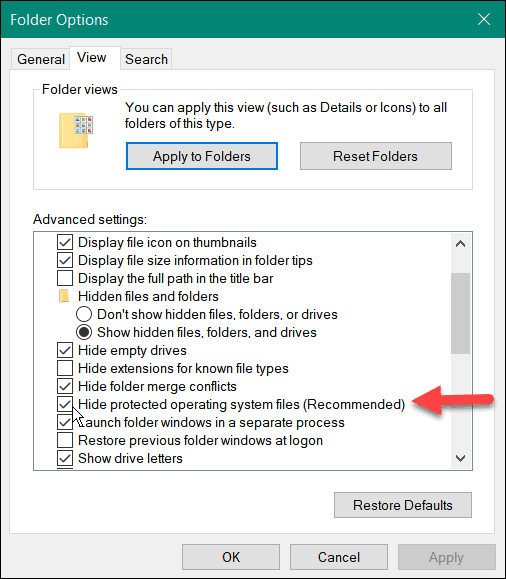
Desktop.ini और अन्य Windows प्रक्रियाओं के बारे में अधिक सीखना
फ़ोल्डर कॉन्फ़िगरेशन डेटा को सहेजने के लिए Windows पर प्रत्येक फ़ोल्डर में Desktop.ini फ़ाइलें बनाई जाती हैं। उन्हें तब तक नहीं हटाया जाना चाहिए जब तक कि आप फ़ोल्डर को डिफ़ॉल्ट सेटिंग्स पर वापस नहीं लाना चाहते। उन्हें हटाने से संग्रहण स्थान खाली नहीं होगा क्योंकि वे आमतौर पर केवल कुछ बाइट्स छोटे होते हैं।
Desktop.ini फ़ाइलें आमतौर पर डिफ़ॉल्ट रूप से छिपी होती हैं। यदि वे दिखाई दे रहे हैं और आपको परेशान कर रहे हैं, तो आपको अपनी संरक्षित ऑपरेटिंग सिस्टम फ़ाइलों को छुपाना शुरू करना होगा।
आश्चर्य है कि विंडोज़ पर अन्य फाइलें और प्रक्रियाएं क्या हैं? क्या एक पर हमारे लेख देखें NTUSER.DAT फ़ाइल है, या क्यों देखें DAX3API.exe चल रहा है विंडोज पर। इसके अतिरिक्त, आप सीखना चाह सकते हैं MoUsoCoreWorker.exe क्यों चल रहा है आपके सिस्टम पर या Fontdrvhost.exe क्या है कार्य प्रबंधक में।
और भी जानने के लिए, हमारी जाँच करें विंडोज प्रोसेस गाइड किसी प्रक्रिया या फ़ाइल के बारे में अतिरिक्त जानकारी प्राप्त करने के लिए। आप जानेंगे कि क्या यह एक वैध फ़ाइल या वायरस है और क्या इसे अक्षम या हटा दिया जाना चाहिए।
अपनी विंडोज 11 उत्पाद कुंजी कैसे खोजें
यदि आपको अपनी विंडोज 11 उत्पाद कुंजी को स्थानांतरित करने की आवश्यकता है या ओएस की क्लीन इंस्टाल करने के लिए बस इसकी आवश्यकता है,...
Google क्रोम कैश, कुकीज़ और ब्राउज़िंग इतिहास कैसे साफ़ करें
क्रोम आपके ब्राउजर के प्रदर्शन को ऑनलाइन अनुकूलित करने के लिए आपके ब्राउजिंग हिस्ट्री, कैशे और कुकीज को स्टोर करने का उत्कृष्ट काम करता है। उसका तरीका है...



